Adobe RoboHelp-PDF 파일 가져 오기
RoboHelp를 사용하면 PDF 파일에서 콘텐츠를 가져올 수 있습니다. ToC는 도움말 파일로 전달됩니다. 그러나 암호화 된 PDF 파일 또는 SWF가 포함 된 파일은 가져 오지 않습니다. PDF를 가져 와서 프로젝트를 만들거나 PDF를 프로젝트로 가져올 수 있습니다.
PDF 파일에서 프로젝트 생성
PDF 파일에서 프로젝트를 생성하려면 아래 단계를 따라야합니다.
Step 1− 파일 메뉴로 이동하여 새 프로젝트를 클릭하고 가져 오기 탭을 클릭합니다. 파일 형식 목록에서 PDF 문서를 선택하고 확인을 클릭합니다.
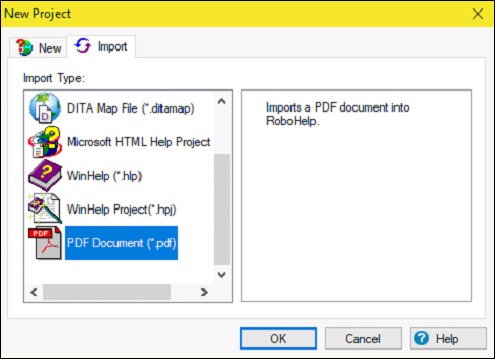
Step 2− PDF 가져 오기 마법사에서 가져 오려는 PDF 파일의 위치를 찾아 다음을 클릭합니다. 프로젝트의 세부 사항을 입력하고 다음을 클릭하십시오. 원하는 변환 옵션을 선택하고 마침을 클릭하여 PDF를 HTML 도움말 파일로 가져옵니다.
Step 3 − 스타일을 기반으로 새로운 주제를 생성하기로 선택하면 RoboHelp는 PDF에서 단락 스타일과 제목을 분석하고 주제를 분할합니다.
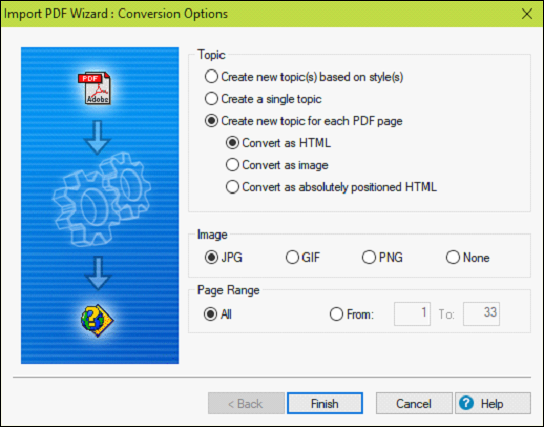
PDF 파일을 프로젝트로 가져 오기
PDF 파일을 프로젝트로 가져 오려면 아래 단계를 따라야합니다.
Step 1− 기존 프로젝트로 PDF 파일을 가져올 수 있습니다. 프로젝트 관리자 포드가 열려 있는지 확인한 다음 프로젝트 파일 폴더를 마우스 오른쪽 버튼으로 클릭합니다. 클릭Import Topics… 디스크에서 PDF 파일의 위치를 찾습니다.
Note − Ctrl 키를 누른 상태에서 각 파일을 클릭하여 한 번에 여러 PDF 파일을 선택할 수도 있습니다.
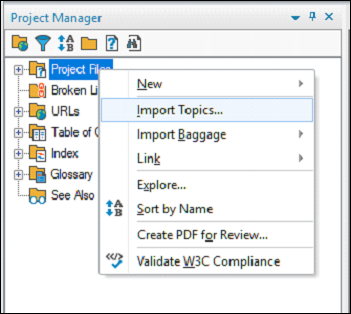
Step 2− PDF 가져 오기 마법사에서 가져 오려는 PDF 파일의 위치를 찾아 다음을 클릭합니다. 프로젝트의 세부 사항을 입력하고 다음을 클릭하십시오.
Step 3− 원하는 변환 옵션을 선택하고 마침을 클릭하여 PDF를 HTML 도움말 파일로 가져옵니다. 스타일을 기반으로 새 주제를 생성하기로 선택하면 RoboHelp는 PDF에서 단락 스타일 및 제목을 분석하고 주제를 분할합니다.